Cómo importar contactos de Excel a Android
En este post, echamos un vistazo a los dos métodos populares en combinación para importar contactos de excel a Android, uno es a través de la Dr.Fone, y otra directamente, vamos a ver este mini-tutorial.
Sep 05, 2025 • Categoría: Administrar Datos del Dispositivo • Soluciones Probadas
Tanto si te has comprado un teléfono nuevo como si quieres hacer una copia de seguridad del actual. Siempre estamos buscando formas de guardar nuestros contactos para poder acceder a ellos más tarde o evitar perderlos en el cambio. Por eso, hoy vamos a repasar cómo importar contactos de Excel a tu smartphone Android para hacerte la vida más fácil. La gestión de contactos en tu teléfono Android será más sencilla de lo que pensabas. Sin embargo, Android no puede leer archivos CSV de Excel; el archivo debe ser convertido a formato vCard antes de ser exportado a un contacto Android. Utilizaremos Dr.Fone, un software de terceros, para importar contactos de Excel a un teléfono Android. Es seguro, y los contactos se importan inmediatamente y sin ninguna dificultad. Sin embargo, antes de poder utilizar Dr.Fone, primero debes convertir el archivo excel a formato vCard.

Desplácese hacia abajo para ver los dos mejores métodos para guardar contactos de Excel a Android en combinación.
Parte 1. Convertir Excel a CSV Conversión de Excel a CSV
Antes de aprender acerca de los dos métodos para guardar los contactos a Android, primero debemos aprender los fundamentos de la conversión de Excel a archivos CSV.
Paso 1: Abre el libro de Excel que contiene todos tus contactos y selecciona la pestaña Archivo y, a continuación, la opción "Guardar como" del menú desplegable.
Paso 2: Aparecerá un nuevo cuadro de diálogo que te pedirá que guardes la hoja de cálculo como archivo csv.

Paso 3: Seleccione la ubicación en la que desea guardar sus archivos CSV. Aparecerá un cuadro de diálogo en el que podrá elegir si desea guardar toda la hoja de cálculo como archivo CSV o sólo la hoja de cálculo activa.

Todos los pasos son sencillos y directos. Dudamos que encuentres alguna dificultad.
Parte 2: Importación de CSV/vCard de Gmail
Todo lo que necesitas es un ID de Gmail para importar contactos de Excel a móvil Android. A continuación, sube el archivo CSV a tu cuenta de Gmail y sincroniza la cuenta con tu smartphone. ¿Es realmente tan sencillo? A continuación te ofrecemos el tutorial paso a paso.

Paso 1: Abre el navegador de tu ordenador e inicia sesión en tu cuenta de Gmail.
Paso 2: En la columna de la izquierda, haz clic en Gmail. Aparecerá un menú desplegable en el que podrás seleccionar los contactos.

Paso 3: Dentro de los contactos, haz clic en más y luego selecciona "Importar" en el menú desplegable, como se muestra en la imagen de abajo.

Paso 4: Aparecerá un cuadro de diálogo emergente; haz clic en "Elegir archivo" y, a continuación, navega hasta la ubicación en la que está guardado el archivo CSV de Excel. Selecciona el archivo y, a continuación, haz clic en Abrir> Importar para importar el archivo CSV de Excel a tu cuenta de Gmail.
Paso 5: Tu archivo CSV está ahora añadido a tu cuenta de Gmail.

Paso 6: Ahora, tome su teléfono inteligente e inicie sesión en su cuenta de Gmail. A continuación, vaya a Configuración> Cuentas y sincronización. Localiza y toca la cuenta de Google a la que has subido el archivo CSV. Todo lo que tienes que hacer ahora es ir a "Sincronizar contactos > Sincronizar ahora". Cuando termine, los contactos CSV se importarán a tu smartphone Android.

Aunque no tengas una cuenta de Gmail, puedes utilizar Android para importar contactos.
Haz clic en Más> Exportar y, a continuación, selecciona el Grupo en el que guardaste todos tus contactos CSV. Elige el formato vCard, haz clic en Exportar y se descargará un archivo en este formato en tu ordenador.

Conecta tu teléfono Android al ordenador y transfiérele el archivo en formato vCard. A continuación, vaya a Configuración e importe el archivo.
Parte 3: Importar contactos con Dr.Fone Phone Manager
Dr.Fone es el software más eficaz para importar contactos de Excel a Android. Es un software gratuito que funciona con Android 8.0. Es seguro de usar y tiene una interfaz fácil de usar para transferir contactos de Excel a Android.

Gestor de Móviles Dr.Fone (Android)
Transfiere datos sin problemas entre Android y el PC.
- Transfiere archivos entre tu dispositivo Android y tu ordenador, incluyendo contactos, fotos, música, SMS y mucho más.
- Gestiona, exporta/importa tu música, fotos, vídeos, contactos, SMS y aplicaciones, entre otras cosas.
- Transfiere música de iTunes a Android (y viceversa).
- En un ordenador, puedes gestionar tu dispositivo Android.
- La compatibilidad con Android 8.0 es total.
Paso 1: Descarga el software Dr.Fone e instálalo en tu ordenador como cualquier otro software haciendo doble clic en el archivo.exe.
Paso 2: Conecta tu teléfono Android a tu PC mediante un cable USB, y el Gestor de Móviles de Dr.Fone lo detectará y configurará de inmediato.
Paso 3: A continuación, selecciona Phone Manager de una lista de utilidades haciendo clic en el kit de herramientas de Dr.Fone.

Paso 4: En este paso, haga clic en el "Información Tab" en la barra de navegación superior de Dr.Fone, y los contactos en el panel de la izquierda aparecerá en tu teléfono Android.

Paso 5: Seleccione el archivo vCard previamente convertido haciendo clic en el botón de importación. Asegúrese de no desconectar el cable USB durante este tiempo, y de no utilizar el smartphone mientras se realiza la transferencia.
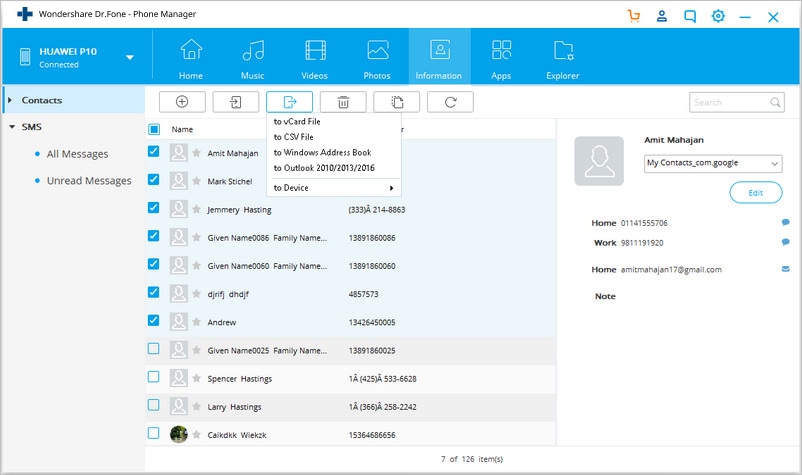
Paso 6: Navegue hasta la ubicación donde está almacenado el archivo de contactos y haga clic en Aceptar.
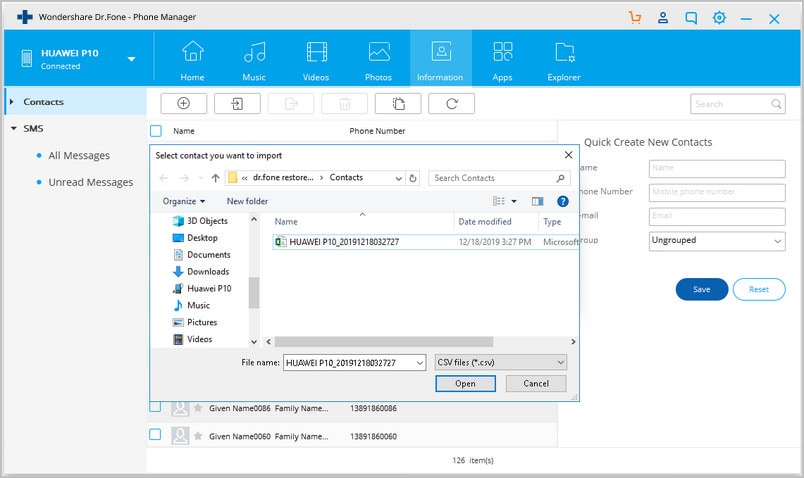
También puede exportar contactos desde su PC Android a su ordenador siguiendo estos pasos:
También puede exportar contactos de un teléfono Android a un PC Windows o Mac utilizando el software Dr.Fone. El procedimiento es muy similar al descrito anteriormente; debe descargar e instalar el software Dr.Fone en su PC. Inicie Dr.Fone en su ordenador.
Conecte su teléfono Android al ordenador mediante un cable USB después de haber pulsado el botón de transferencia. El Gestor de Teléfonos de Dr.Fone detectará el teléfono Android automáticamente. El siguiente paso es seleccionar la "Ficha de información," y luego seleccione los contactos deseados. Haga clic en el botón Exportar y navegue hasta la ubicación en el PC donde desea exportar los contactos del dispositivo Android.
Conclusión
De lo anterior, es fácil concluir que el software Dr.Fone es el mejor método para transferir contactos de Excel a Android. Es simple; todo lo que necesitas hacer es seguir unos sencillos pasos, y la interfaz del gestor de teléfono permite a cualquier persona, incluso a los no expertos en tecnología, completar la transferencia sin esfuerzo. Sin embargo, primero debes convertir el formato del archivo.
Si sigues teniendo problemas para importar contactos de excel a móvil android, puedes ponerte en contacto con ellos por correo electrónico las 24 horas del día, los 7 días de la semana, y responderán a todas tus consultas y dudas de inmediato.















Paula Hernández
staff Editor